MFC-9440CN
Veelgestelde vragen en probleemoplossing |
Hoe installeer ik de optionele onderlade?
Volg de onderstaande procedure.
Dit apparaat is zwaar. Voorkom letsel en til het apparaat met minimaal twee personen op. Let erop dat u uw vingers niet onder het apparaat klemt bij het neerzetten.
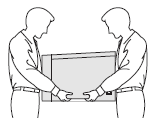
- Schakel het apparaat uit met de aan-uitschakelaar. Trek het telefoonsnoer (voor gebruikers van een MFC) en de interfacekabel los en trek de stekker van het netsnoer uit het stopcontact.
- Til het apparaat met twee personen voorzichtig op en plaats het apparaat op de onderlade. De pennen van de onderlade moeten in de daarvoor bestemde openingen onder in het apparaat vallen, zoals hier wordt getoond.
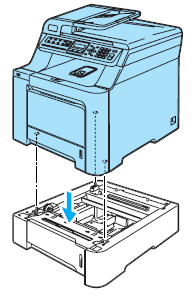
- Trek de standaardpapierlade volledig uit het apparaat en haal het papier eruit.
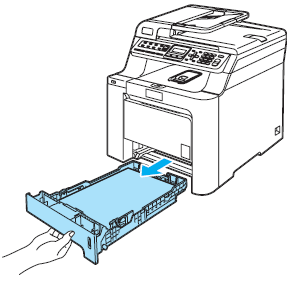
- Verwijder de twee schroeven met de schroevendraaier (1) zoals getoond en bewaar ze (u hebt ze in stap 6 weer nodig). Verwijder vervolgens de voorzijde (2) van de standaardpapierlade.
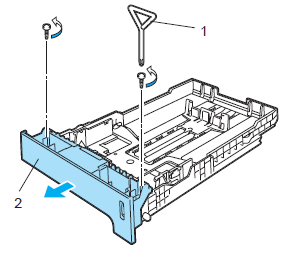
- Volg de onderstaande stappen om de voorzijde van de standaardpapierlade te vervangen door de nieuwe (1):
- Houd de metalen plaat (2) in de papierlade voorzichtig opgetild.
- Terwijl u de plaat omhoog houdt, brengt u de nieuwe voorzijde (1) omhoog naar de voorzijde van de papierlade. De blauwe papierindicatorhendel (3) moet door de opening (4) vallen.
- Laat de metalen plaat weer los wanneer de voorzijde goed is aangebracht op de papierlade. De blauwe hendel moet onder de metalen plaat zitten.
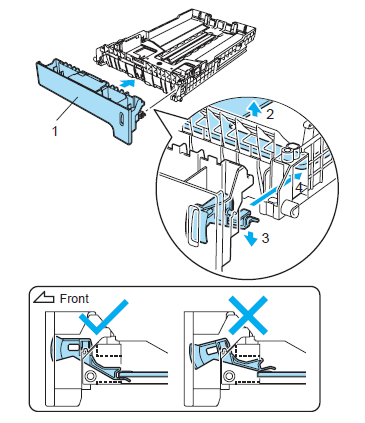
- Breng de nieuwe voorzijde aan op de standaardpapierlade door de twee schroeven (die u in stap 4 had verwijderd) terug te plaatsen. Leg het papier vervolgens terug in de papierlade en schuif de papierlade stevig terug in het apparaat.
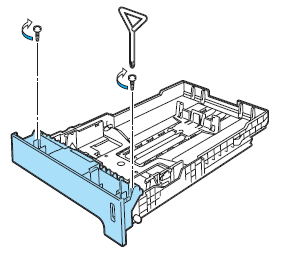
- Sluit alle kabels en het telefoonsnoer (voor gebruikers van een MFC) opnieuw aan. Steek de stekker in het stopcontact en schakel het apparaat in met de aan-uitschakelaar.
- Als u het papierformaat voor de onderlade wilt instellen, drukt u op Menu => Standaardinst. => Papierformaat => Onderlade. Druk op de knop met de pijl omhoog of omlaag om het papierformaat te selecteren. Druk op OK gevolgd door Stop/Eindigen.
- Voor Windows-gebruikers:
Gebruikers van Windows 2000:
Klik op Start => Instellingen => Printers.
Gebruikers van Windows XP:
Klik op Start => Printers en faxapparaten.
Gebruikers van Windows Vista™:
Klik op Start => Configuratiescherm => Hardware en geluiden => Printers.
Klik met de rechtermuisknop op het pictogram van uw printer en selecteer Eigenschappen. Klik op het tabblad Accessoires en klik op Automatische detectie. Wanneer de optionele onderlade en het papierformaat zijn gedetecteerd, klikt u op Toepassen.
Automatische detectie is niet beschikbaar in de volgende omstandigheden:
- Het apparaat is uitgeschakeld.
- Er heeft zich een fout voorgedaan op het apparaat.
- Het apparaat bevindt zich in een gedeelde netwerkomgeving.
- De kabel is niet goed op het apparaat aangesloten.
In dit geval kunt u de geïnstalleerde opties handmatig toevoegen. Bij Beschikbare opties selecteert u de optie die u hebt geïnstalleerd. Klik op Toevoegen, gevolgd door Toepassen.
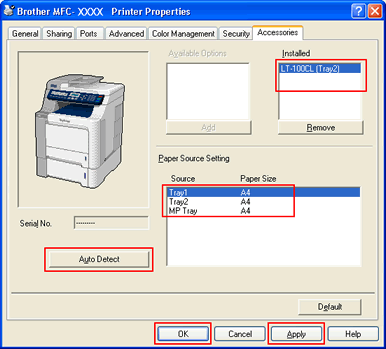
Voor Macintosh-gebruikers:
De printerdriver is al geconfigureerd voor gebruik met de onderlade. U hoeft verder niets te doen.
Feedback
Geef hieronder uw feedback. Aan de hand daarvan kunnen wij onze ondersteuning verder verbeteren.
